此问题可能是由连接丢失所致。鼠标与 USB 接收器之间的连接丢失可能由多种原因所致,其中包括:
- 电池电量不足
- 将USB 接收器移动到另一个 USB 端口
- 将USB 接收器移动到另一台计算机
- 将USB 接收器插入到集线器或其他不受支持的设备中,例如 KVM 切换器(Unifying USB 接收器必须直接插入到计算机中)
- 在金属表面上使用无线鼠标
- 功率更大无线设备的射频 (RF) 干扰,例如:
- 无线扬声器
- 计算机电源
- 显示器
- 移动电话
- 车库门遥控开关
消除可能由上述原因导致的任何潜在问题。
在连接 M310 之前:
-
打开计算机。
-
给鼠标装上新电池。有关更换鼠标电池的详细说明,请参阅 知识库文章 360023218774
-
打开计算机。鼠标顶部的电源指示灯应发出绿光,如下所示:

-
如果电源指示灯未亮起,则将鼠标底部的电源开关(如下所示)移至 On 位置,使电源指示灯变成绿色。
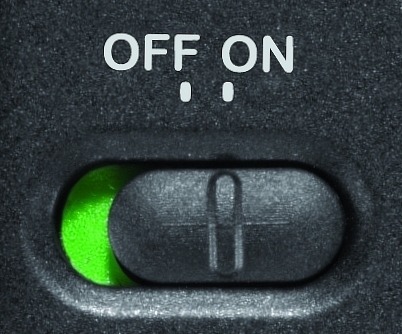
-
将 USB 接收器稳固地直接插入到计算机上正常工作的 USB 端口中。
重新连接 M310:
要重新连接 M310,请从以下选项中选择您的操作系统:
-
从 M310 下载页面下载正确版本的 Mouse and Keyboard 软件 (SetPoint)。
-
按 Windows 键并点击“运行”。
-
键入 C:\Program Files\Logitech\SetPointP\connect.exe。
-
按回车键。
-
按照以下窗口中显示的说明进行操作:
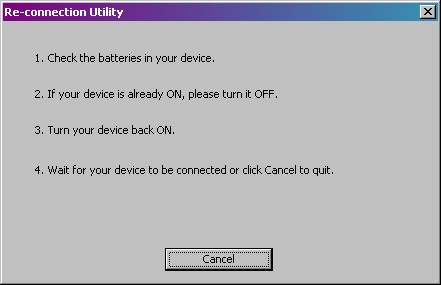
-
您的鼠标应在 30 秒内重新建立连接。如果未建立连接,则实用程序将要求您重复以上过程。
-
如果重连成功,您将看到以下窗口:
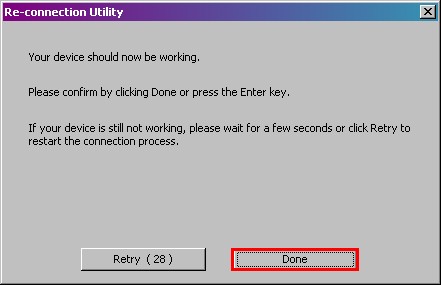
-
单击 Done(完成)。
要将 M310 重新连接到 Macintosh 计算机,请进行以下操作:
-
打开一个新的 Finder 窗口 (Command + N)
-
使用箭头转到 Applications > Utilities > LCC Connection Utility。
-
突出显示 LCC Connection Utility 并按 Command + O
-
按照以下窗口中显示的说明进行操作:
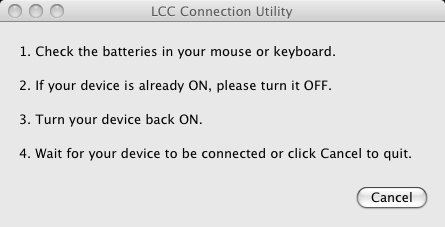
-
您的鼠标应在 30 秒内重新建立连接。如果未建立连接,则实用程序将要求您重复以上过程。
-
如果重连成功,您将看到以下窗口:
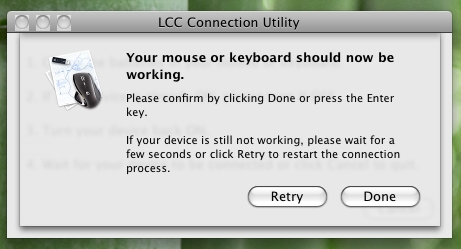
更多信息:
- 如果以上方法不能解决您的问题,请重启计算机并再次尝试重新连接过程。
- 如果问题仍然存在,请参阅 知识库文章 21600 获取联系 Logitech 技术支持的相关说明
重要提示:罗技不再对固件更新工具提供支持或维护。强烈推荐您将 Logi Options+ 用于受支持的罗技设备。在此过渡期间,我们将为您提供帮助。
重要提示:罗技不再对 Logitech Preference Manager 提供支持或维护。强烈推荐您将 Logi Options+ 用于受支持的罗技设备。在此过渡期间,我们将为您提供帮助。
重要提示:罗技不再对 Logitech Control Center 提供支持或维护。强烈推荐您将 Logi Options+ 用于受支持的罗技设备。在此过渡期间,我们将为您提供帮助。
重要提示:罗技不再对 Logitech Connection Utility 提供支持或维护。强烈推荐您将 Logi Options+ 用于受支持的罗技设备。在此过渡期间,我们将为您提供帮助。
重要提示:罗技不再对 Unifying 软件提供支持或维护。强烈推荐您将 Logi Options+ 用于受支持的罗技设备。在此过渡期间,我们将为您提供帮助。
重要提示:罗技不再支持或维护 SetPoint 软件。强烈推荐您将 Logi Options+ 用于受支持的罗技设备。在此过渡期间,我们将为您提供帮助。
常问问题
此部分没有可用的产品
